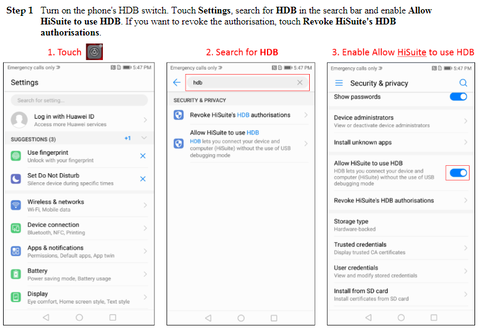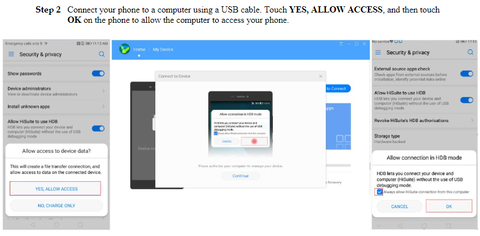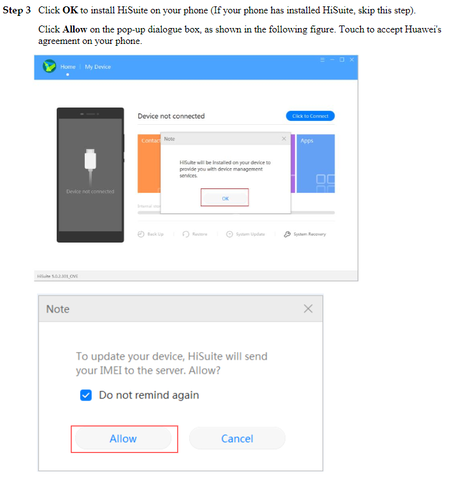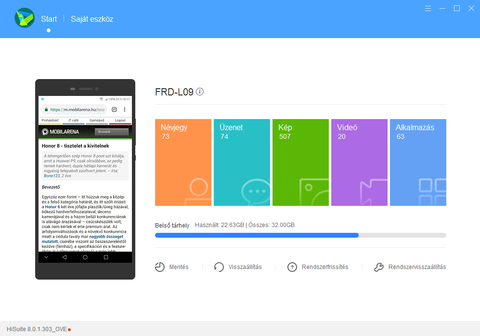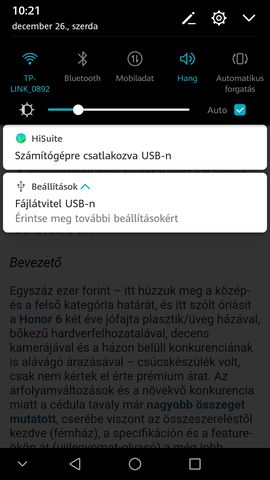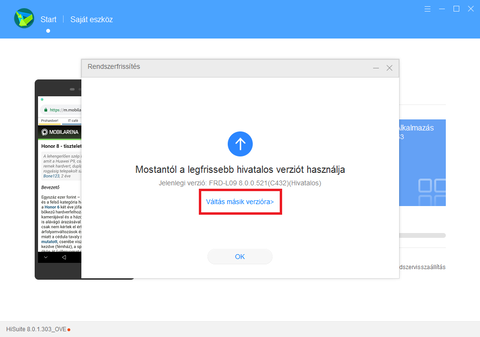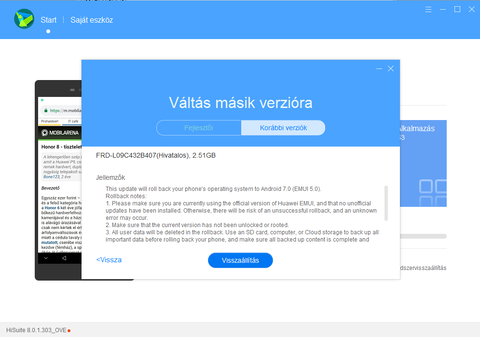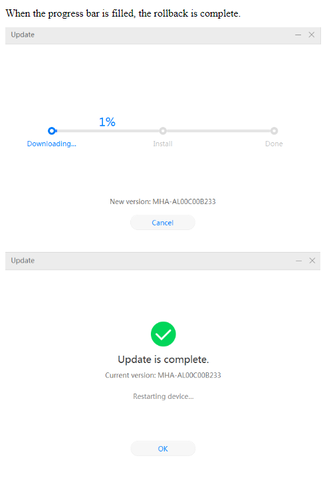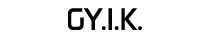Hirdetés
- moongoose: Hajópadló (nem parketta) felújítása a realitások talaján maradva!
- Algieba: Algieba mint kreatív tornádó
- arden: Új robotos magazin építése – 1. rész: Miért hagytam ott a WordPresst?
- Luck Dragon: Asszociációs játék. :)
- sziku69: Fűzzük össze a szavakat :)
- Luck Dragon: Utazásra tervezve – Anker Zolo gallium-nitrid töltő
- sziku69: Szólánc.
- Real Racing 3 - Freemium csoda
- Steven: Miért váltottam TV-ről projektorra?
- joghurt: frenda dsttöytoi
Aktív témák
-

Sanki
addikt
Archiv
- VoLTE aktiválása v2
- Oreo telepítése
- Oreo frissítés (B521 --> B562) v1 + Videó a telepítés menetéről.
- Oreo frissítés (B521 --> B562) v2 -

Sanki
addikt
Stock (gyári) EMUI romok telepítése bármilyen HUAWEI készülékre (tesztelve EMUI 9-ig)
1. PC-n nyissátok meg a C:\Windows\System32\drivers\etc\hosts fájlt, írjátok be a következő sort, majd mentés (ha a módosítás után nem engedi elmenteni, akkor másoljátok át valahová a host fájlt, illesszétek be a kívánt sort, mentsétek, töröljétek az eredeti hosts fájlt, és másoljátok be a helyére az újat).188.225.84.142 query.hicloud.com
2. Töltsétek le és telepítsétek a HiSuite9.0.2.304 verzióját, DE MÉG NE INDÍTSÁTOK EL!!
HiSuite_9.0.2.304.zip3. Töltsétek le a mellékelt zip fájlt, majd a benne levő 2 fájllal írjátok felül az eredetieket.
A httpcomponent.dll fájlt a C:/Program Files (x86)/HiSuite helyen (illetve ahová a HiSuite programot telepítettétek) találjátok.
A HiSuiteConfig.xml fájlt pedig a C:/Users/FELHASZNÁLÓNEVED/AppData/Local/Hisuite/userdata/UpdateDogDev mappában.4. Töltsétek le majd nyissátok meg a FirmwareFindert a készüléken, majd keressetek egy olyan romot, aminek a telepítése engedélyezett a készülékre (approved for installation).
(Honor 8: FRD-L09C432)
Győződjetek meg róla, hogy a rom biztosan "approved" státuszú, majd regisztráljátok eRecovery telepítésre.
5. Indítsátok el a mókolt HiSuite progit PC-n, csatlakoztassátok USB kábellel a készüléket, nyomjatok az "update" gombra, és mehet telepítés. (Fontos még, hogy ha már van telepítve HiSuite app a készülékünkre, akkor azt előtte töröljétek le, és a PC-s mókolt HiSuite-nak engedjük, hogy telepítse a sajátját!)
6. Öröm s bódottá'!!
Természetesen a rollback is megy vele, tesztelve. Fontos, hogy főverziót csak rollback rommal lépjünk vissza, mert lesz egy szép téglánk!
-

Sanki
addikt
EMUI ROMOK TELEPÍTÉSE BÁRMILYEN HUAWEI/HONOR KÉSZÜLÉKRE
Ezzel a módszerrel lehetőség van root meg minden egyéb nélkül "bármilyen" romot telepíteni a készülékre.
Nagyon fontos, hogy ha nem gyári recovery van a készüléken, akkor azt a művelet előtt flasheljétek vissza!!
Ehhez jól jöhet a Huawei Multitool.
(van, hogy a Windows trójainak jelzi, nem kell vele foglalkozni)- Töltsétek le majd telepítsétek a HiSuite-ot (csak ez a verzió jó).
- Töltsétek le majd telepítsétek a Firmware finder Windows verzióját.FF elindít, majd:
1 - katt a "common base" fülre
2 - pötyögjük be a telefon típus/régió számát
3 - katt a keresés ikonra
4 - a kiválasztott ROM FULL verzió (csak az a jó) sorában keresd meg a "changelog" mezőt, és nyomj rá először bal egérgombbal, majd zárd be a felugró ablakot, utána jobb klikk, majd a copy-t válaszd
5 - felül nyomj a DNS update gombra
6 - A felugró ablakban a "Register firmware..." mezőbe másoljuk be a changelog linket (ctrl+v)
7 - katt a "Register" gombraMindez képekben:


Ezután fel kell jönnie egy kis felugró ablaknak "Now you can proceed the following items." felirattal.
8 - a Windows 10-ben jobb klikk a tálcán levő hálózat ikonra
9 - hálózati és internetbeállítások
10 - adaptermódosítások beállítása
11 - jobb klikk a használt hálózat ikonjára, majd "tulajdonságok"
12 - a legördülő menüben válasszuk a "TCP/IP protokoll 4-es verziója"-t
13 - az "elsődleges DNS kiszolgáló"-hoz írjuk be a FF által megadottat
14 - pipáljuk ki a "beállítások érvényesítése kilépéskor jelölőnégyzetet, majd nyomj az OK gombra (a felugró hibajelző ablakot nem kell figyelembe venni csak zárjuk be).Ezzel a DNS beállítás megtörtént, nyissuk meg a HiSuite programot, majd USB kábellel csatlakoztassuk a PC-hez a telefont. A készüléken is engedélyezzük a HiSuite felugró ablakbán a hozzáférést. A HiSuite ablakon nyomjunk a "Rendszerfrissítés" gombra. Elvileg most már meg kell, hogy találja a kiválasztott frissítést a készülék, amit le is tölthetünk, majd utána a HiSuite újraindítja a készüléket, amikor is megkezdődik a telepítés.
Ezzel a módszerrel visszafelé is lépkedhetünk a romok között, de lehetőleg egyszerre csak egy verziót lépjünk így vissza valamint főverzióváltást csakis rollback rommal végezzünk, mert szép téglánk lesz!!!
Igaz, hogy nem megfelelő romot nem enged a telefon feltelepíteni, de azért csak okosan.

Azoknak, akik nem szeretnek olvasni, az egész műveletről készítettem egy videó guide-ot.
-

Sanki
addikt

Downgrade (Oreo (Android 8.0)--> Nougat (Android 7.0))
Rollback esetén minden adat törlődik a telefonról, ezért érdemes előtte mindent lementeni, illetve minimum 50%-os töltöttség kell.
0. Csakis eredeti állapotban lévő rendszernél használható (zárt BL és nem root-olt).
1. Legfrissebb HiSuite telepítése PC-re.
(1.1. Frissítés előtt ki kell kapcsolni a telefonkereső funkciót (Find My Phone), illetve érdemes lehet FR-t is nyomni) --> Ebből szerintem maximum az első a lényeg, a másik nem fontos.
2. Telefonon engedélyezni kell a HDB hozzáférést a HiSuite számára.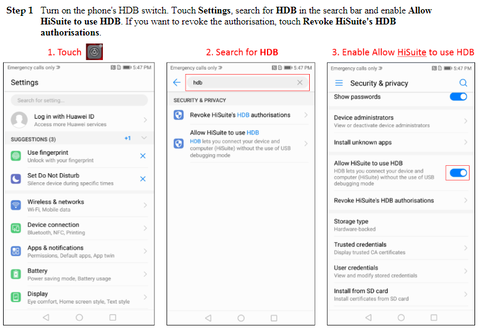
3. Telefon csatlakoztatása a PC-hez.
- Fájlátvitel USB funkció telefonon.
- Engedélyezni kell a hozzáférést a telefonon a PC-nek.
- Engedélyezni kell a HDB kapcsolatot a telefonon a PC-nek.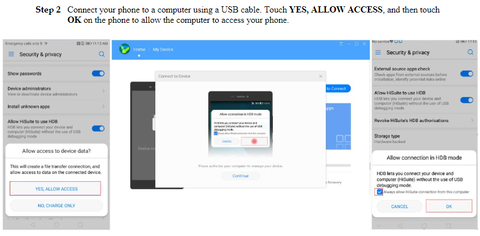
4. HiSuite telepítése a telefonra. Ezt a PC-n a HiSuite megkérdezi és engedélyezni kell.
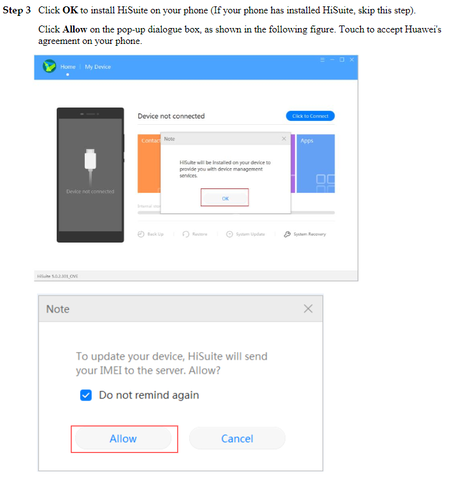
Ha minden telepítés sikeres volt, akkor az alábbi képet kell látnunk.
PC: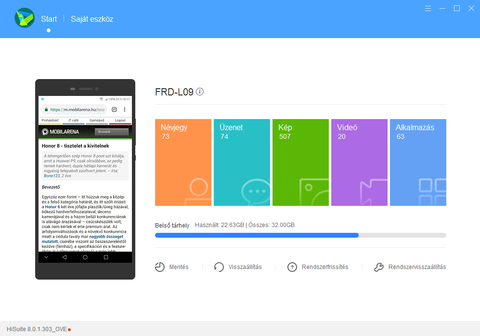
Telefon: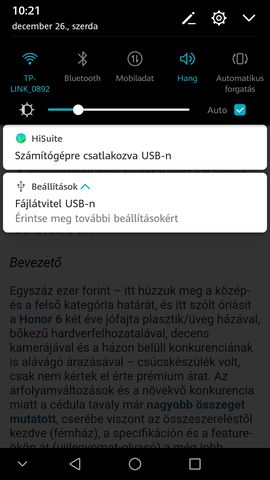
6. A HiSuite figyelmeztet, hogy a legfrissebb rendszeren vagyunk, viszont alatta megjelenik a "Váltás másik verzióra>" gomb, ezt kell választani.
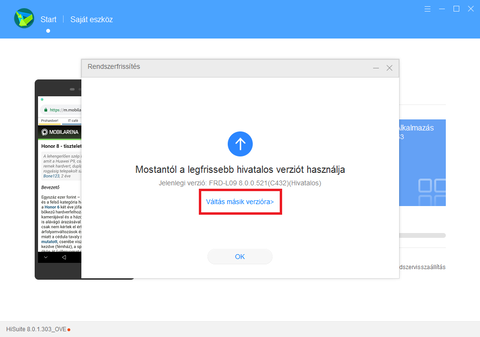
7. Visszaállítás: elkezdődik a telepítés.
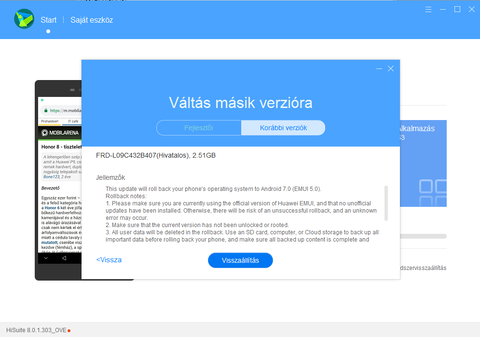
8. Telepítés után újraindul a telefon és már a Nougat fog fogadni minket.
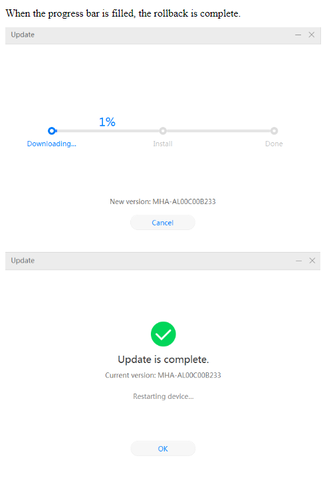
Forrás (Mate 9): [link]

_________________________________________________________________
1. Legfrissebb HiSuite telepítése PC-re.
2. Telefon csatlakoztatása (akkor jó, ha látja a HiSuite).3. Rendszervisszaállítás.
A visszaállítás során a telefonról minden személyes adat és beállítás törlődik, a visszaállított rendszer a B407-es lesz._________________________________________________________________
-

Sanki
addikt
Oreo telepítése - 8.0.0.521(C432) / 8.0.0.562(C432)
Szerkesztés alatt.
Oreo telepítése - 8.0.0.521(C432)
A címben említett Oreo rom telepítéséhez az alábbi feltételek a szükségesek: (Forrás)
- Jelenleg csak PC-ről telepíthető, tehát OTA-n telefonon rákeresve nem fog jelezni.
- PC-n a legfrissebb HiSuite megléte.
- A telefonon a legfrissebb B407 rom legyen.
- Telefonon a HDB csatlakozás engedélyezése.Oreo telepítése - 8.0.0.562(C432)
A címben említett Oreo rom telepítéséhez az alábbi feltételek a szükségesek:
- Jelenleg csak PC-ről telepíthető, tehát OTA-n telefonon rákeresve nem fog jelezni.
- PC-n a legfrissebb HiSuite megléte.
- A telefonon a legfrissebb B412 rom legyen.
- Telefonon a HDB csatlakozás engedélyezése.Telepítés közben felmerült problémák és megoldásai:
1. Telepítés közben megszakad a letöltés internet kapcsolat hibával.
Proxy-t kell megadni a HiSuite-ban. (Forrás)
IP: 80.211.187.110
Port: 3128
Ezzel a beállítással eddig mindenki le tudta tölteni, internet kapcsolat hiba nélkül, viszont lassabb lesz a letöltés sebessége! -

Sanki
addikt
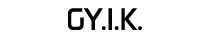
Névjegy keresési probléma a tárcsázóban.
Névjegyzék -> Névjegyzék rendezése -> Indexadatok újraépítéseAdott alkalmazás esetén nem kapok az értesítéseket lezárt képernyőnél vagy csak az alkalmazásba belépve érkezik meg az üzenet/értesítés.
1. Beállítások - Akkumulátor - Bezárás a képernyő zárolása után (= Telefonkezelő - menüt jobbról balra húzni - Zárképernyő tisztítás) - Tiltsd az adott alkalmazást, hogy ne zárja be a képernyő lezárása után. Tehát a kapcsolónak bal oldalon kell lennie.
2. Beállítások - Alkalmazások - Beállítások (fogaskerék) - Speciális hozzáférés - Optimalizálás mellőzés. --> Itt kell engedélyezni az adott alkalmazást.
3. Feladatkezelő - Adott alkalmazásnál a "lakat" ikonra kattintani.Van dupla koppos ébresztés?
- Nincs, és szoftveresen sem lehet módosítani a rendszertSzükséges-e regisztrálni a 3 hónap kijelzőgarancia miatt?
- NemLehet-e módosítani az adatforgalomnál a hónapfordulót?
- NemSzoftverfrissítés után kell-e Factory Reset?
- Nem kötelező, de ajánlott, főleg verzióváltás esetén.
- Illetve lehetséges simán cache delete is (recovery menüből), ez erősen ajánlott frissítés esetén.Hogyan kell a Factory Reset-et elvégezni?
(Az első két pontot akkor is csináld meg, ha eladni akarod a készüléket vagy egy teljes készülék resetet akarsz végrehajtani, ez a google biztonsági rendszere miatt kell.)
1. Kapcsold ki a Huawei fiókvédelmet.
2. Beállítások - Speciális beállítások - Biztonsági mentés és visszaállítás - Gyári adatok visszaállítása. Végigmegy a folyamat majd újra betölt a rendszer - most ne állíts be semmit. Telefon kikapcsol és 3.pontnál folytatás. (A második pontot kihagyhatod, ha előtte törlöd a bejelentkezett Google fiókot.)
3.(A telefont vedd ki a tokból, hogy a gombokhoz megfelelően hozzáférj!) Most úgy indítod el a telefont, hogy a hangerő fel gombot + a power gombot egyszerre nyomva tartod kb. 3-5 másodpercig, amíg be nem jön a recovery menü. Rezgéssel jelez, hogy beléptél és először a Honor logó jelenik meg majd utána a menü.
4. Kiválasztod a Factory Reset lehetőséget, ekkor csinál egy alap beállítást.
5. Újraindítod a telefont és használatba veszed.
A leírást köszönjük Dwatti-nak.
Lassított felvétel hogyan történik? Számítógépen hogyan lehet lassítva megnézni?
- Felveszed a videót lassított módban. Amint kész, nyisd meg, ekkor a csúszka segítségével tudod állítani, hogy mikor legyen lassított, azon kívül pedig rendes sebességgel fog menni. Ha kész a jelölés, akkor jobb felül 3 pötty és - Lassított videó fájl mentése. A mentett fájl pedig már máshol is lassú lesz (az adott szakasz, amit kijelöltél).
Így pedig 2 fájlod lesz, az eredeti, amit bármikor tudsz ugyanígy szerkeszteni illetve a külön mentett videó.Telefon hátoldalára ragasztva van két matrica (CE és IMEI), ezeket le lehet szedni?
- Igen, nyugodtan.Átlagosan mennyi SoT érhető el a telefonnal?
- 4-6 óra közöttNem kapom meg az BXXX frissítést. Miért?
- OTA frissítéshez minden esetben szükséges a telefonba egy SIM kártya, ennek hiányában 101%, hogy nem fog frissítést jelezni. (És ráerőltetni sem lehet, pl. FF módszerrel.)
- Ha van SIM kártya és mégse jön meg, akkor pedig a Huawei frissítési procedúrája a hibás, össze-vissza érkeznek a frissítések a különböző régiókra - és régiókon belül is -. Sajnos nem lehet ezzel mit tenni, kézzel lehet frissíteni az engedélyezett romokra.Mi a különbség a FULL és OTA romok között? Mit jelent az MF vagy PV jelölés?
- Full OTA - Full incremental package package, contains ALL the components of update.
- OTA - Minimal incremental package, contains ONLY update components with changes.
- MF - Multi-File ROM, contains more than 1 update file, this type of update package is used for EMUI 5.
- PV - Point-Version ROM, this type of ROM is used to update the Android version (e.g. to update from Android 5.0 to Android 6.0)Alkalmazás engedélykérésénél csak az elutasítás választható. Miért?
- "Valószínűleg egy olyan alkalmazás van a telefonon, aminél engedélyezve van, hogy más alkalmazások előtt előtérben legyen... Alkalmazásinformációnál van egy ilyen, hogy megjelenítés más alkalmazások felett. Ha ott az igent nemre cseréled valószínűleg meg fog oldódni a probléma."
Köszönjük ocecica-nak.
Probléma eredeti leírása - MegoldásMédiaszerver nagy fogyasztása esetén a teendők.
- SD kártya van a telefonban, amin van 1 hibás fájl (vagy maga a kártya hibás). Megoldás: adatok másolása és kártya formázása.
- Letöltéskezelő (download manager) beragadt és az meríti - Megoldás: Beállítások - Alkalmazások - Továbbiak (három pötty) - Rendszerfolyamatok mutatása - Letöltéskezelő - "Kilövés"
- Médiatároló (media storage) beragadt és az meríti - Megoldás: Beállítások - Alkalmazások - Továbbiak (három pötty) - Rendszerfolyamatok mutatása - Médiatároló- "Kilövés"
Aktív témák
- Politika
- Telekom mobilszolgáltatások
- Samsung Galaxy S23 Ultra - non plus ultra
- Kerékpárosok, bringások ide!
- moongoose: Hajópadló (nem parketta) felújítása a realitások talaján maradva!
- Samsung Galaxy S23 és S23+ - ami belül van, az számít igazán
- Vicces képek
- Riasztó topik
- Szeged és környéke adok-veszek-beszélgetek
- AMD K6-III, és minden ami RETRO - Oldschool tuning
- További aktív témák...
- Eladó steelseries arena 9 rgb 5 1 szinte új!!!
- LOGITECH G ASTRO A50 X LIGHTSPEED - FEHÉR
- Új HP ZBook Firefly 16 G10 Profi Tervező Vágó Laptop -50% i7-1355U 16/1TB FHD+ RTX A500 4GB
- Új Zsír Lenovo ThinkPad X13 G4 Üzleti Laptop 13.3" -40% i5-1335U 10Mag 16/512 FHD+ Intel Iris Xe
- ÚJ DELL XPS 15 9520 Tervező Vágó Laptop -65% 15,6" i7-12700H 16GB/512 3050Ti Touch UHD+ /1,5 MILLIÓ/
- Bomba ár! Lenovo ThinkPad T15 G1 - i5-10GEN I 16GB I 256GB SSD I 15,6" FHD Touch I Cam I W11 I Gari!
- Samsung Galaxy A9 2018 128GB, Kártyafüggetlen, 1 Év Garanciával
- BESZÁMÍTÁS! MSI B550M R7 5800X 32GB DDR4 512GB SSD RX Nitro+ 6700XT 12GB Corsair 4000D ASUS ROG 650W
- Bomba ár! HP EliteBook 840 G2 - i5-5GEN I 8GB I 256GB SSD I 14" HD+ I Cam I W10 I Garancia!
- Gamer / irodai szék noblechairs ICON TX
Állásajánlatok
Cég: Liszt Ferenc Zeneművészeti Egyetem
Város: Budapest
Cég: PCMENTOR SZERVIZ KFT.
Város: Budapest